ネイティブキャンプでカランメソッドを受ける場合、リスニングパートでは講師の人がWebカメラ経由で、教材を指さしながらレッスンを進めていきます。この際、講師のカメラ画像が小さすぎて、教材の内容がよく見えない場合があります。
このような場合は、レッスン画面のレイアウトを切り替えると良いです。
レイアウトを切り替えることで教材の内容が大きく表示され、レッスンが受けやすくなります。
レイアウトの切り替え方
パソコンのブラウザからレッスンを受けているときのレイアウトの切り替えは、ページ右上にあるアイコンから変更可能です。
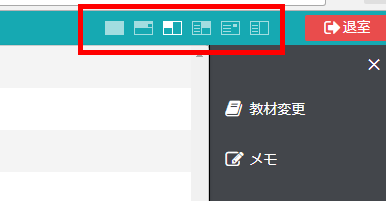
全部で6つありますが、左から順にどんなレイアウトかを見ていきましょう。
レイアウト1(一番左)
最初のレイアウトは講師のカメラ映像が全画面で表示されるパターンです。
カランレッスンの時は、教材の内容が最も見やすいレイアウトですが、チャットボックスの内容が見えないのが不便なところです。
フリートークの時は、このレイアウトだと講師の表情や口の動きが確認しやすいです。
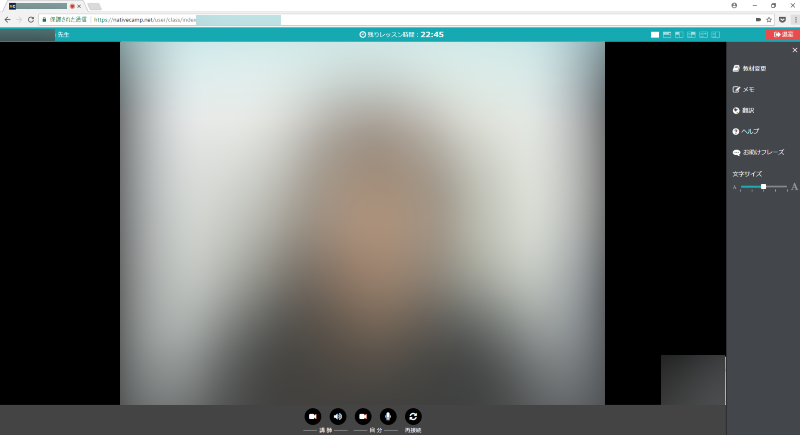
レイアウト2(左から2番目)
上に小さく講師のカメラ画像が表示され、下に大きくチャットボックスが表示されます。
Side by Sideなどの市販テキストを元にレッスンを行っており、チャットのやり取りが多い時には便利です。
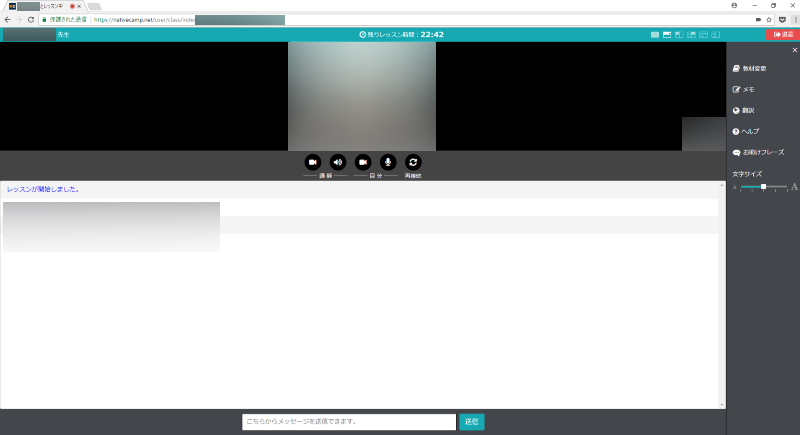
レイアウト3(左から3番目)
左に講師と自分の画像、右にチャットボックスが表示されます。
カランレッスンで、講師からチャットボックス経由のメッセージがある場合は、このレイアウトが最もお勧めです。
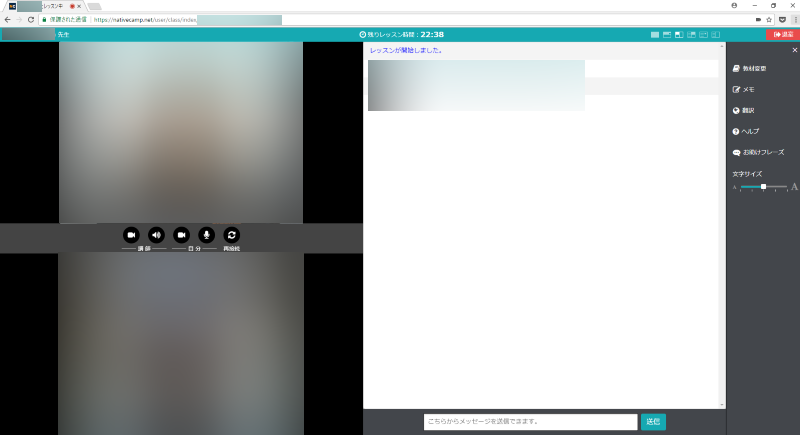
レイアウト4(左から4番目)
左に大きくレッスンのテキスト、右上に講師の画像、そして右下にチャットボックスが表示されます。
最初のレッスンなど、ネイティブキャンプ側が提供している独自テキストでレッスンを受けるときにお勧めです
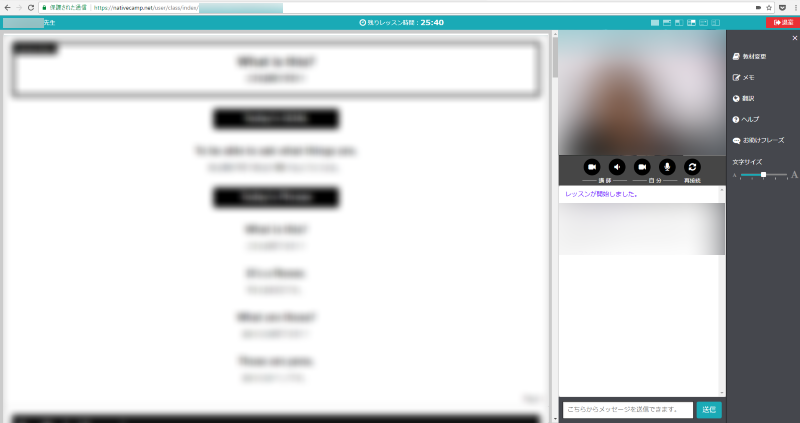
レイアウト5(左から5番目)
左に大きくテキスト、右に小さく講師と自分の画像が表示されます。
これはチャットボックスが無いので、どんな時に便利かよく分からないです...
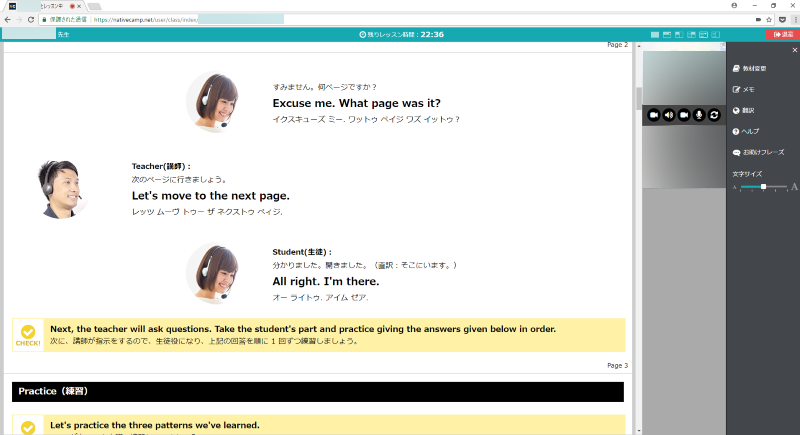
レイアウト5(一番右)
右に大きくテキスト、左にチャットボックスです。
カメラが無い環境で、独自テキストのレッスンを受ける場合におススメです。
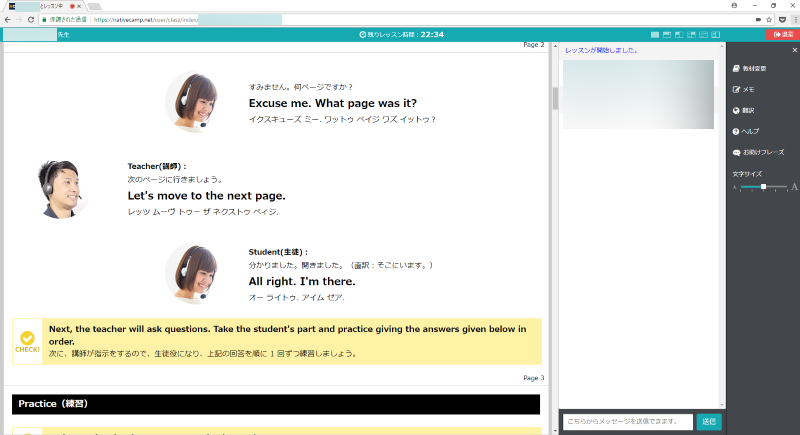
個人的には、カランメソッドを受けるときは左から3番目のレイアウトがお勧めです。画面の内容がよくわからないときだけ、一番左の全画面に切り替えながらレッスンを受けています。